uc电脑园 – 你的电脑系统管家

打印机是现在生活学习和工作中使用率比较高的设备,不过有时候在添加打印机的时候,局域网内会有很多打印机,那怎么把一个特定的打印机设为自己的默认打印机呢 。如果懂电脑的话解决起来会得心应手,可是大部分用户不知道怎么设置默认打印机,针对这个情况小编给大家做出了这一次的教程,在这一次的教程里小编会把怎么设置默认打印机的解决方法告诉大家,跟着下面的教程操作即可。
1. 这里介绍win7系统下,如何设置打印机位默认
2. 开始——设备与打印机
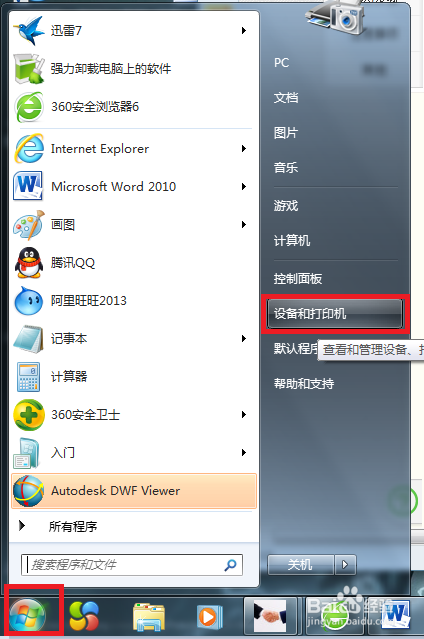
3. 在弹出的界面里,选择需要设置为默认状态的打印机
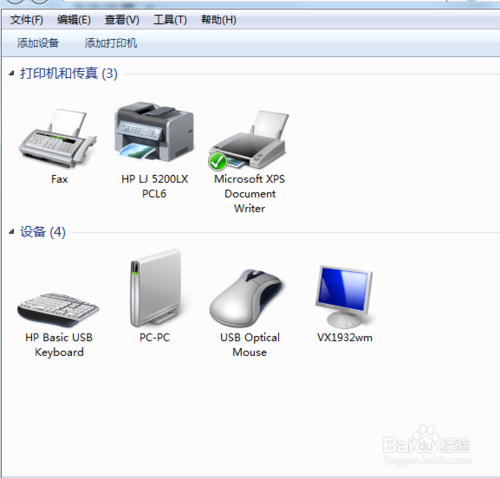
4. 右键单击,勾选设置为默认打印机
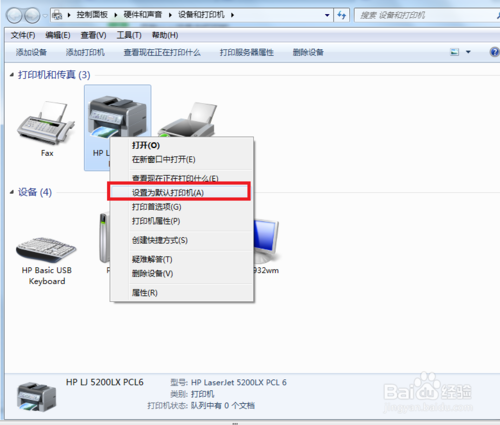
5. 打开文档验证一下,可以看到默认的打印机已经设置好了,可以直接打印了
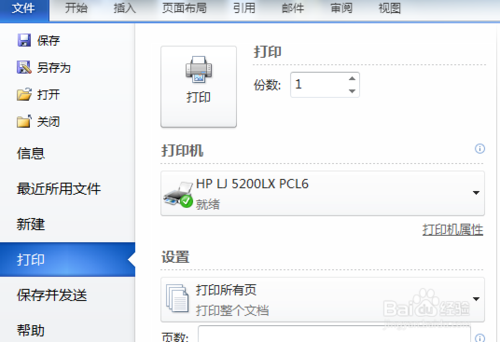
uc电脑园提供的技术方案或与您产品的实际情况有所差异,您需在完整阅读方案并知晓其提示风险的情况下谨慎操作,避免造成任何损失。

未知的网友